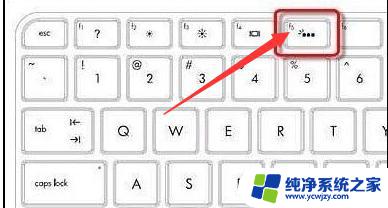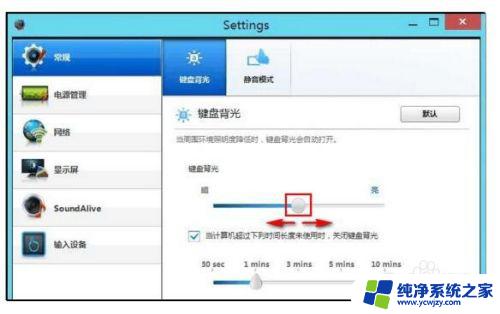rapoov500pro键盘怎么调灯
雷柏V500Pro键盘是一款备受好评的游戏键盘,其特有的灯光设置功能更是让用户爱不释手,想要调节键盘灯光亮度和颜色吗?不用担心只需简单操作即可轻松完成。通过按下键盘上的特定按键组合,你可以随意切换灯光模式,让键盘焕发出不同的光彩。无论是夜间游戏还是熬夜工作,这款键盘的灯光设置功能都能为你带来更加舒适的体验。赶快尝试一下吧!
步骤如下:
1.将键盘连接到电脑USB接口上。

2.按下键盘上“Fn”+“ESC”键,切换键盘“呼吸”、“关闭”、“常亮”三种模式。

3.在键盘“呼吸”模式下,通过按下键盘上“Fn”+“向左”或“向右”键。调节呼吸灯频率。

4.在键盘“常亮”模式下,通过按下键盘上“Fn”+“向上”或“向下”键。调节键盘灯亮度。

5.如果是RGB版本,键盘灯闪烁方式更加丰富。按下键盘“Fn”+“Pause”键,切换“办公模式”和“游戏模式”。

6.在“办公模式”下,通过按下“Fn”+其他键组合,实现18种灯光模式切换。
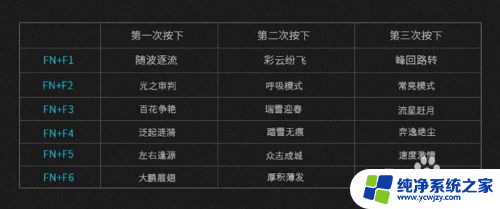
7.在“游戏模式”下,有四种DIY模式可以切换选择。

8.在“游戏模式”下,增加“指点江山”模式,可以DIY任意按键灯亮。

以上就是rapoov500pro键盘调节灯光的全部内容,如果还有不清楚的用户,可以按照小编的方法进行操作,希望这能对大家有所帮助。